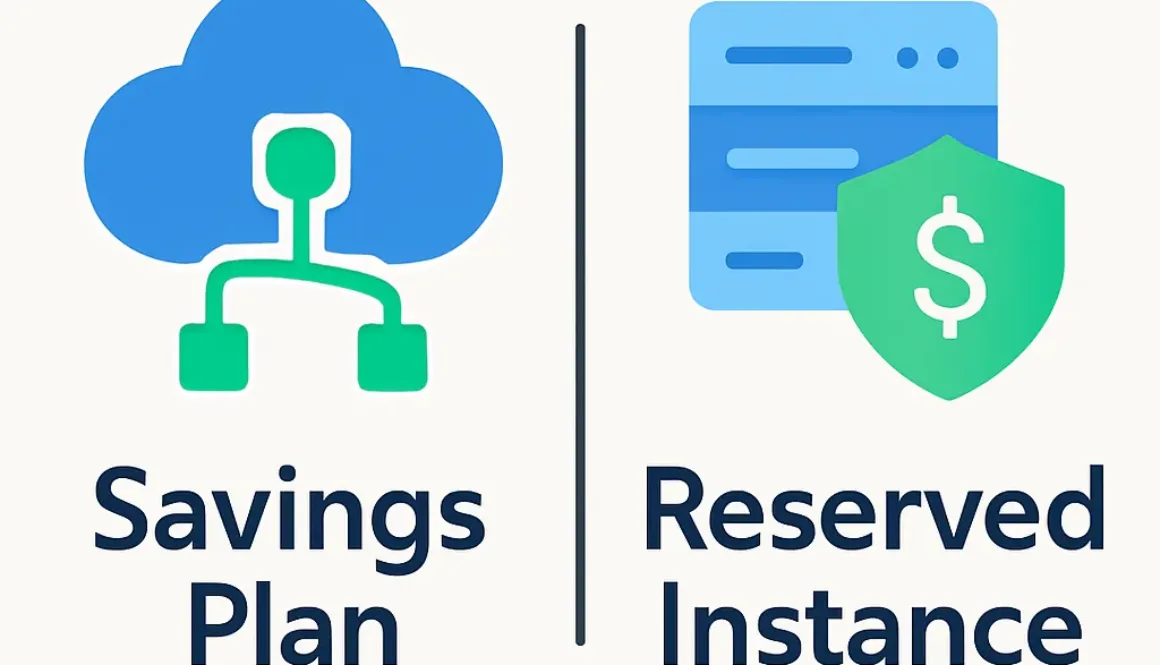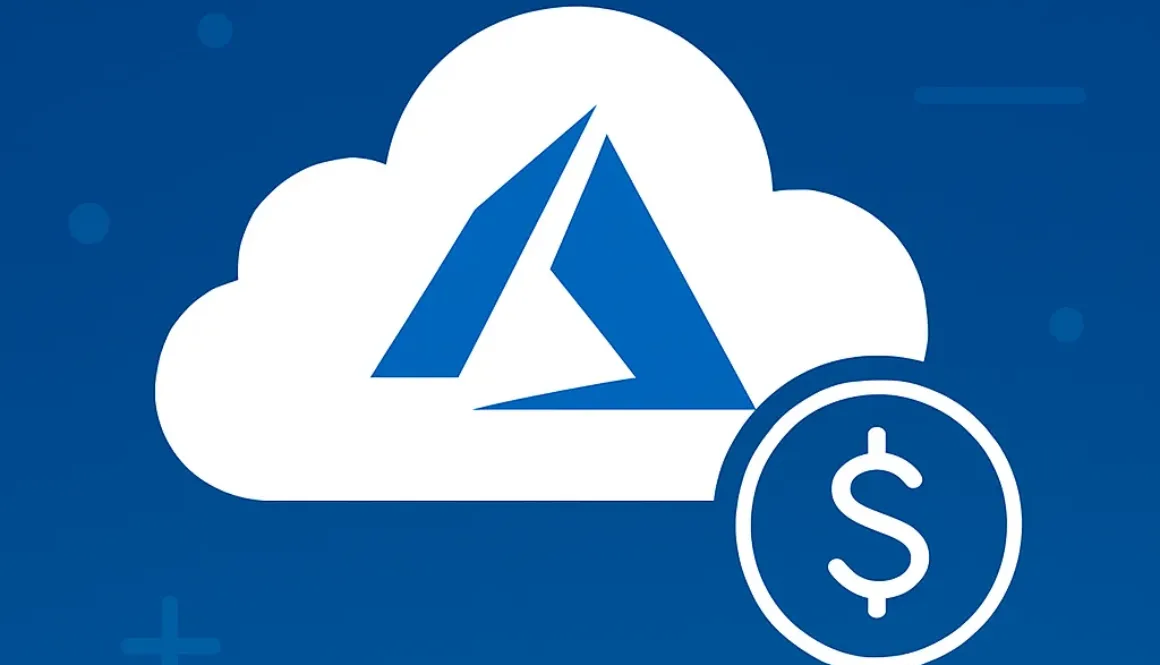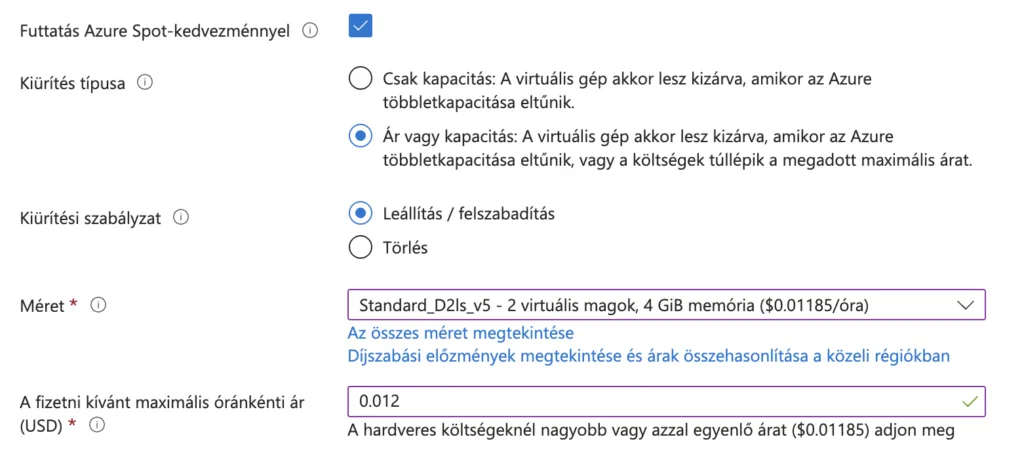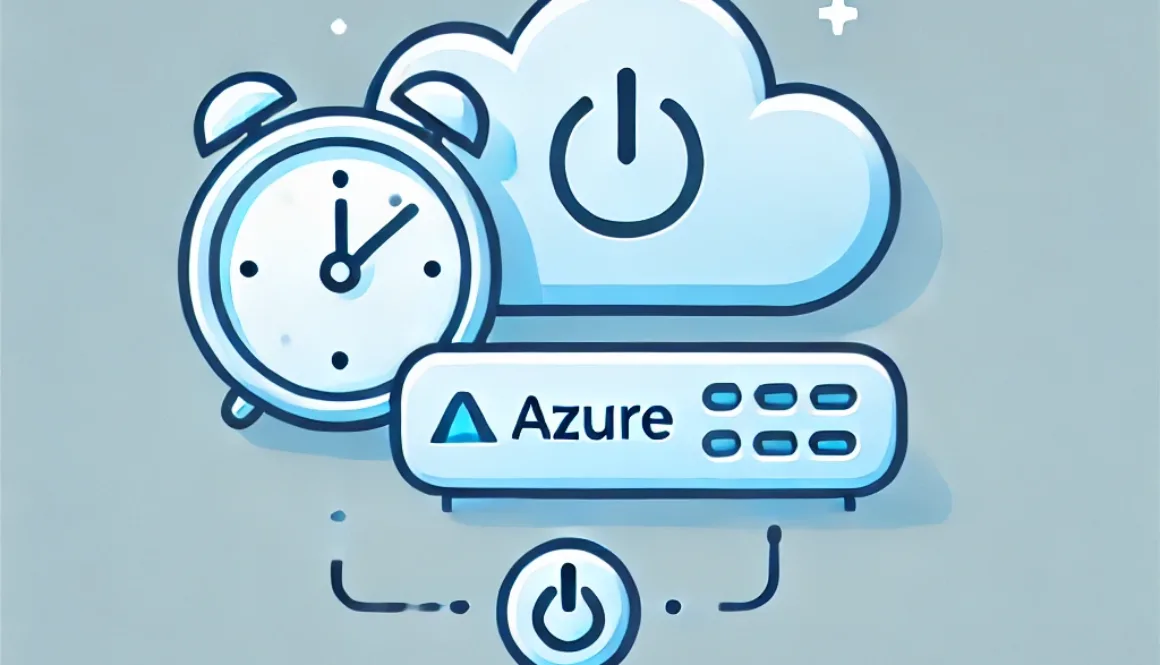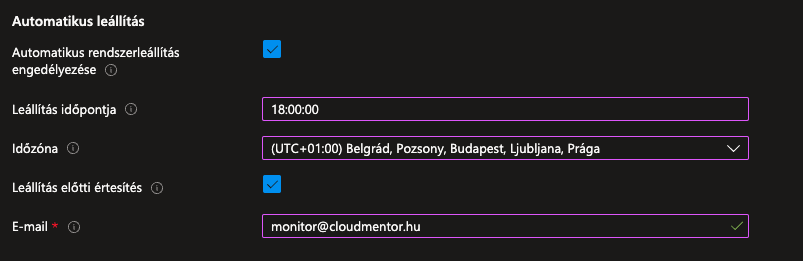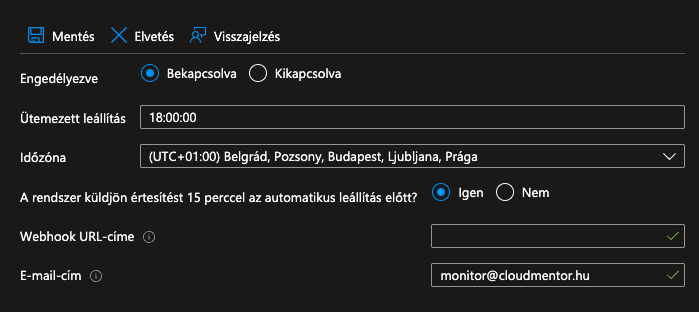Rugalmas szerverek a felhőben: Amazon EC2 alapok
- Erőforrás típus: IaaS
- Felhő szolgáltató: Amazon Web Services
- Angol név: Elastic Compute Cloud
- Magyar név: Virtuális gép
- Rövidített név (ha van ilyen): EC2
Jól ismeri mindenki a számítógépeket. Van benne processzor, memória, valamilyen háttértároló. Emellett van benne hálózati kártya, amellyel igény szerint csatlakozhatunk az internetre.
A felhőben lévő virtuálisgépek, virtuális szerverek is ilyenek. A különbség csupán annyi, hogy a felhőben ezeket a gépeket nem érinthetjük meg és egy-egy ilyen gépet akár percenként módosíthatunk, ha ahhoz van kedvünk. Adhatunk hozzá memóriát, virtuális processzormagot, lemezeket és még hálózati kártyát is. És ugyanilyen módon el is vehetjük ezeket, vagy törölhetjük az egész gépet. Ugye milyen izgalmas?
Az a nagyszerű a virtuális gépekben, hogy rugalmasan létrehozhatunk és törölhetünk bármennyit amennyire csak szükségünk van. Nyilvánosan elérhetővé tudjuk őket tenni az interneten bárki számára, vagy biztonságosan elzárhatjuk őket a kíváncsi szemek elől.
Ez csupán attól függ, milyen felhasználási esetre szeretnénk használni ezeket az erőforrásokat. Tudunk eléjük terheléselosztót konfigurálni, hogy ezzel magas rendelkezésre állású rendszereket építsünk. Lehetőségünk van több féle operációs rendszerrel kérni ezeket – Windows, Linux -, szintén attól függően, hogy mit ismerünk vagy mit szeretnénk megvalósítani.
És ha kiválasztottuk az általunk ismert operációs rendszert, akkor pedig már túl is vagyunk a legnehezebb részén a dolgoknak. Miért? Mert onnan egy ismerős világba csöppenünk, hiszen miután bejelentkeztünk a virtuális gépünkre, azonnal otthon érezzük magunkat. Mivel a gépet pontosan ugyanúgy tudjuk használni, ahogy azt már megszoktuk a hagyományos számítógépeknél.
És mielőtt továbbmennénk szeretnék felsorolni néhány igen hasznos tulajdonságot, amire képesek a virtuális gépek:
- Nagy teljesítmény
- Automatikus skálázás
- Több operációs rendszer támogatása (Windows, Linux)
- Gyors biztonsági mentés és visszaállítás
- Beépített figyelési és felügyeleti eszközök
- Mesterséges intelligencia, videókártya és nagy teljesítményű adatfeldolgozás
- Beépített biztonsági eszközök
És még rengeteg apróság, ami miatt a virtuálisgép az egyik legnépszerűbb felhő erőforrás az AWS-ben is. Mivel ez nevezhető hagyományos erőforrásnak és mellette egy valódi svájci bicska, így érthető, hogy amikor felhőbe költözésről beszélünk, a legnyilvánvalóbb megoldás, hogy „lift-and-shift” megközelítéssel virtuális gépekre költöztetjük a cégünk alkalmazásait.
Mi az az EC2?
Az Amazon EC2 (Elastic Compute Cloud) egy IaaS típusú szolgáltatás. Ez azt jelenti, hogy a felhasználó operációs rendszert, tárolást és számítási kapacitást kap anélkül, hogy fizikai hardverrel kellene dolgoznia. A szolgáltatás lehetővé teszi, hogy percek alatt elindítsunk egy vagy több virtuális gépet, és ezek fölött teljes hozzáférést és irányítást kapjunk – akár Linux, akár Windows alapú rendszerről van szó. (sőt még MacOS-t is használhatunk)
Az Amazon EC2 főbb előnyei
- Rugalmasság: Több száz géptípus közül választhatunk (pl. általános célú, memóriára vagy CPU-ra optimalizált).
- Skálázhatóság: Könnyedén felskálázható terhelés esetén, vagy épp csökkenthető, ha kevesebb erőforrás is elég.
- Integráció más AWS szolgáltatásokkal: Például tárolás (S3, EBS), adatbázisok (RDS), biztonság (IAM).
- Fizetés használat alapján: Perc- vagy óradíjas elszámolás, illetve dedikált vagy spot példányok is választhatók.
- Globális elérhetőség: Több régióban és elérhetőségi zónában indíthatunk példányokat a gyors válaszidő és redundancia érdekében.
Mire érdemes használni?
Az EC2 általános célokra is kiváló, de különösen hasznos a következő esetekben:
- Webszerverek futtatása
- Alkalmazás backendek kiszolgálása
- Ideiglenes tesztkörnyezetek
- Adatfeldolgozó vagy gépi tanulási feladatok
- VPN szerverek, proxik, belső rendszerek
Gyakorlati példa
Tegyük fel, hogy egy kisebb cég webalkalmazást szeretne üzemeltetni. A fejlesztők egy gyors és költséghatékony megoldást keresnek, amely rugalmas és skálázható. Egy Amazon EC2 példányon futtatják az alkalmazás szervert és az adatbázist, amit később külön EC2 példányokra szétbonthatnak. Használhatnak automatikus skálázást és terheléselosztást is, így a rendszer képes kiszolgálni egyre több felhasználót anélkül, hogy manuálisan be kellene avatkozni.
Korlátok és megfontolandó tényezők
- Menedzsment igény: Az EC2 teljes körű szabadságot ad, de minden frissítést, biztonsági beállítást nekünk kell kezelni.
- Árképzés komplexitása: Külön figyelmet kell fordítani a példány típusára, régióra, tárhelyre, hálózati forgalomra.
- Állandóság: Az EC2 példányok nem állandók: ha nem EBS-alapú tárolót használunk, a leállás után minden adat elveszhet.
- Nem serverless: Egyre több modern alkalmazás preferálja a serverless megközelítést (pl. Lambda), ahol nem kell példányokat kezelni.
Mikor válaszd az EC2-t?
Ha olyan alkalmazást futtatsz, amelynek pontosan meghatározott infrastruktúra igénye van, vagy ha egyedi operációs rendszerre, hálózati beállításokra van szükséged, az EC2 remek választás. Különösen jó kiindulópont, ha még tanulod a felhőalapú rendszerek működését, vagy ha egyéni alkalmazáslogikát szeretnél futtatni teljes kontroll mellett.
EC2 példánytípusok áttekintése
Az Amazon EC2 különféle példánytípusokat kínál, amelyek különböző számítási, memória- és tárolási jellemzőkkel rendelkeznek. Ezek kategóriákba vannak sorolva, hogy könnyebb legyen kiválasztani a megfelelő típust az adott feladathoz.
| Típus | Méretek | Leírás |
| Általános célú | Mac, A1, M4, M5zn, M5n, M6a, M6i, M6g, T2, T3a, T3, T4 | Kiegyensúlyozott processzor-memória arány. |
| Számításoptimalizált | C4, C5n, C5a, C5, Hpc6a, C6a, C6i, C6gn, C6g, C7g | Magas processzor-memória arány. |
| Memóriaoptimalizált | R5, R5a, R5b, R5n, R6im R6id, X1e, X2gd, X2idn, X2iedn, X2iezn, z1d, High Memory | Magas memória-processzor arány. |
| Tároptimalizált | H1, D3en, D3, D2, I3en, I3, I4i, Is4gen, Im4gn | Nagy lemezteljesítmény és I/O ideális big data-, SQL-, NoSQL-adatbázisokhoz, adattárházakhoz és nagy tranzakciós adatbázisokhoz. |
| GPU & Accelerated | VT1, F1, G3, G4ad, G4dn, G5g, G5, Inf1, Trn1, DL1, P2, P3, P4 | Elérhető egy vagy több GPU-val. |
Választási szempont
Az ideális példánytípus kiválasztása az alábbiak figyelembevételével történik:
- Mekkora CPU- és memóriaigénye van az alkalmazásnak?
- Átmeneti vagy folyamatos a terhelés?
- Kell-e lokális, nagy sebességű tárolás?
- Futtat-e AI vagy gépi tanulási feladatokat?
Ha valaki például egy kis WordPress oldalt szeretne futtatni, akkor egy T4g vagy T3 példány is elegendő. Egy nagyobb webalkalmazáshoz már M vagy C sorozat ajánlott. Gépi tanulási modell tanításához pedig P vagy Trn példány a megfelelő választás.
Költséghatékonysági lehetőségek: Reserved Instances és Savings Plans
Az Amazon EC2 egyik előnye, hogy többféle díjszabási modell közül választhatunk, így optimalizálhatjuk a költségeket az igényeink szerint. A három leggyakoribb modell: On-Demand, Reserved Instances és Savings Plans.
Mikor melyiket válaszd?
| Helyzet | Ajánlott megoldás |
|---|---|
| Tesztelés, rövid futás | On-Demand |
| Stabil, hosszú távú használat | Reserved Instance |
| Több régió, szolgáltatás esetén | Compute Savings Plan |
| EC2 használat, fix régióval | EC2 Instance Savings Plan |
Az Amazon EC2 ideális belépési pont azok számára, akik szeretnék kihasználni a felhőalapú számítástechnika rugalmasságát és skálázhatóságát. Legyen szó egyszerű weboldalról, tesztkörnyezetről vagy akár komplex üzleti alkalmazásról, az EC2 biztosítja a szükséges építőelemeket. A különféle példánytípusok, a költségoptimalizálási lehetőségek (Reserved Instances, Savings Plans), valamint a globális infrastruktúra miatt szinte bármilyen igényt ki tud szolgálni.

Ha eddig csak olvastál a felhőről, most itt az idő, hogy kipróbáld saját magad. Hozz létre egy ingyenes AWS fiókot, indíts el egy EC2 példányt, és tapasztald meg első kézből, mit jelent egy szerver indítása a felhőben. Lehet, hogy ez lesz az első lépésed egy új digitális karrier vagy vállalkozás felé.